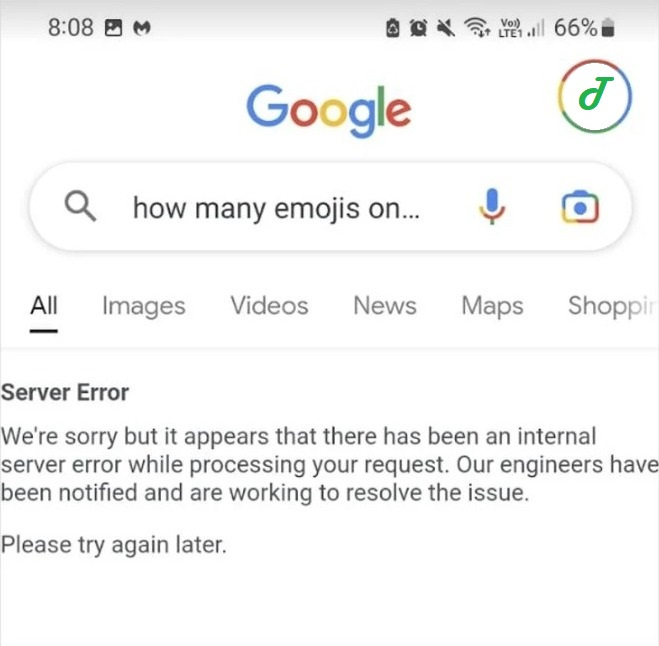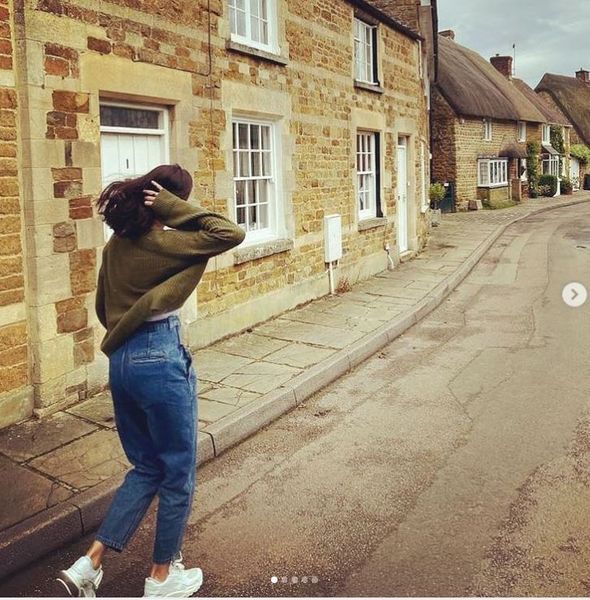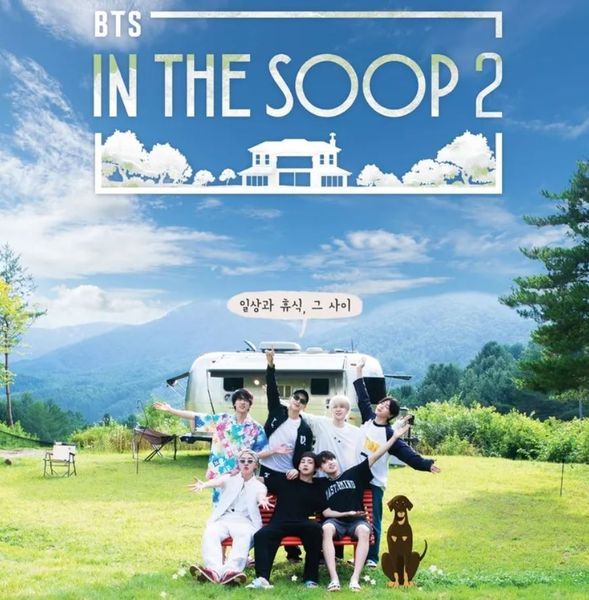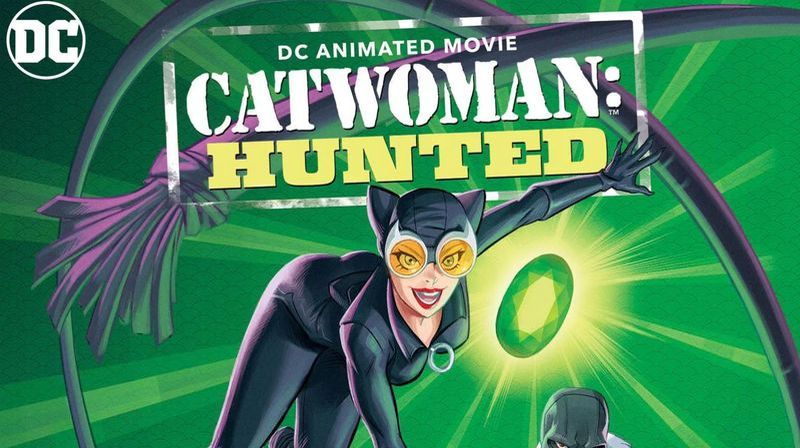Netflix có thể được truy cập trên một số lượng lớn các nền tảng. Hầu hết các hộ gia đình xem Netflix trên thiết bị phát trực tuyến, bảng điều khiển trò chơi hoặc các ứng dụng cài sẵn của họ. Mặc dù các ứng dụng này trên các nền tảng khác nhau có giao diện khác nhau nhưng hầu hết các tiện ích này đều sử dụng cùng một ứng dụng Netflix. Điều này có nghĩa là quá trình đăng xuất khỏi Netflix gần như giống nhau trên tất cả các thiết bị, không quan trọng đến thiết bị bạn đang sử dụng. 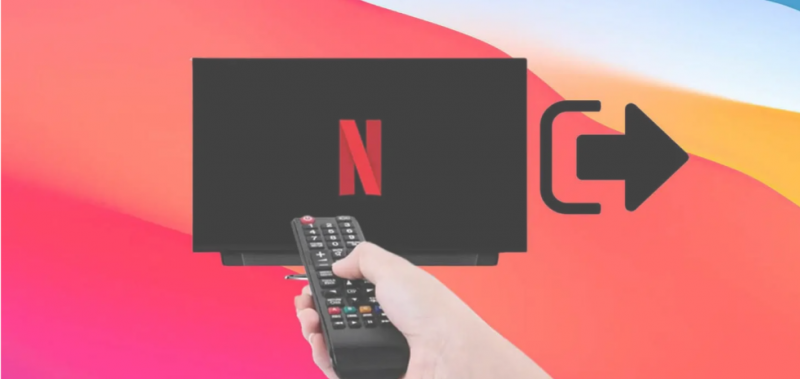
Nếu bạn đang sử dụng TV ở nơi công cộng như khách sạn hoặc Airbnb, tốt hơn hết bạn nên đăng xuất sau khi xem xong. Tuy nhiên, bạn đang gặp khó khăn khi đăng xuất?
Trong bài viết này, chúng ta sẽ thảo luận về cách đăng xuất Netflix trên TV.
Bạn có thể đăng nhập vào Netflix trên nhiều thiết bị không?
Netflix tương thích với đại đa số các thiết bị bao gồm Android, macOS và Smart TV. Bạn có thể sử dụng một tài khoản duy nhất để đăng nhập vào nhiều thiết bị cùng một lúc.
Điều này tạo điều kiện cho việc chuyển đổi liền mạch giữa các thiết bị khi cần thiết. Ngoài ra, nó hợp lý hóa và mở rộng tính khả dụng của trải nghiệm xem.
Bạn có thể sử dụng cùng một tài khoản Netflix và mật khẩu trên số lượng thiết bị không giới hạn. Tuy nhiên, cần có tư cách thành viên cao cấp hoặc tiêu chuẩn để truy cập trên nhiều thiết bị cùng một lúc.
Tại sao Đăng xuất Netflix của bạn trên TV?
Có thể có nhiều lý do khiến bạn phải đăng xuất Netlfix khỏi TV của bạn hoặc của người khác. Lý do đầu tiên là bạn đang bán TV của mình cho một số người và bạn không muốn họ sử dụng tài khoản của mình. Trong trường hợp đó, tốt hơn hết bạn nên đăng xuất khỏi tất cả các nền tảng OTT trên Smart TV của mình.
Có thể có những trường hợp bạn đã đăng nhập vào Netflix trên khách sạn hoặc BNB của mình, tốt hơn hết bạn nên đăng xuất trước khi trả phòng để ngăn người dùng khác sử dụng Tài khoản Netflix của bạn.
Hoặc bạn có thể muốn đăng nhập vào một tài khoản khác. Có nhiều lý do khiến bạn muốn đăng xuất Netflix của mình trên TV, vì vậy, không cần phải làm gì thêm, hãy chuyển sang quá trình này.
Cách đăng xuất Netflix trên bất kỳ TV thông minh nào
Để đăng xuất Netflix trên TV thông minh của bạn, hãy làm theo các bước sau. Bạn sẽ cần làm theo một loạt hướng dẫn khác nếu bạn đang truy cập Netflix trên TV của mình bằng một thiết bị khác, chẳng hạn như Chromecast hoặc bảng điều khiển trò chơi.
- Trên TV thông minh của bạn, hãy mở ứng dụng Netflix. Nếu bạn đang sử dụng một số ứng dụng khác, hãy truy cập menu chính bằng cách nhấn liên tục nút “Quay lại” trên điều khiển từ xa của bạn.
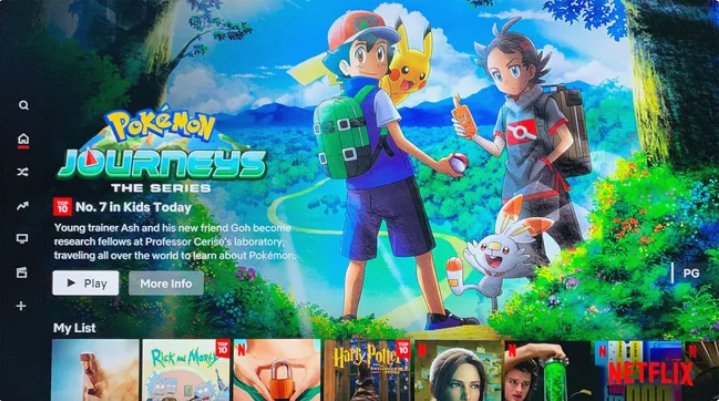
- Khi ở trên ứng dụng Netflix, hãy mở menu chính bằng cách nhấn nút bên trái trên điều khiển từ xa của bạn.
- Cuộn xuống cho đến khi bạn tìm thấy tùy chọn có tên “Nhận trợ giúp”.
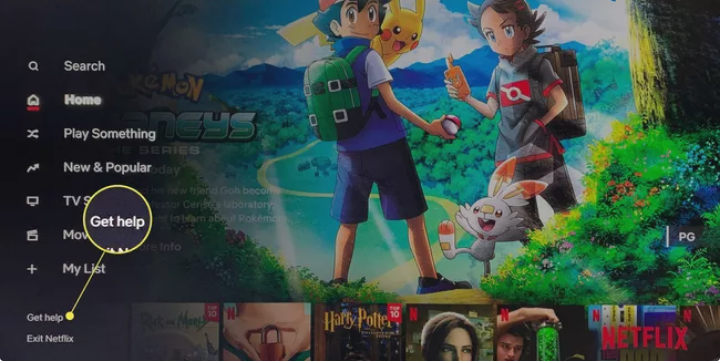
- Để đăng xuất khỏi tài khoản Netflix của bạn, hãy nhấn vào tùy chọn “Đăng xuất”.
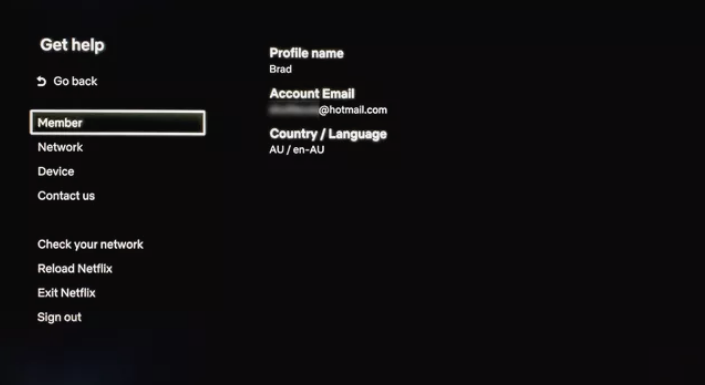
- Bạn sẽ được nhắc xác nhận đăng xuất khỏi nền tảng. Để xác nhận, hãy nhấn vào “Có”. Thao tác này sẽ đăng xuất khỏi tài khoản của bạn thành công.
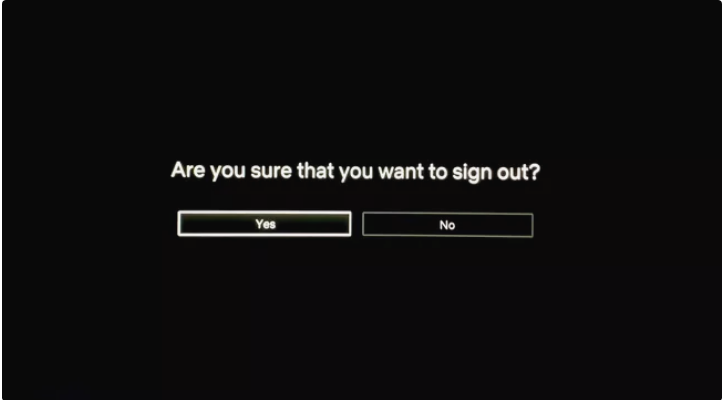
Đăng xuất Netflix trên TV bằng tùy chọn “Xóa dữ liệu”
Quá trình đăng xuất Netflix cũng có thể truy cập được thông qua cài đặt của TV. Xóa dữ liệu của ứng dụng Netflix sẽ thực hiện công việc.
Tuy nhiên, tùy thuộc vào TV bạn có, quá trình xóa dữ liệu ứng dụng có thể khác nhau. Các bước được đề cập dưới đây dành cho Android Smart TV. Dưới đây là các bước bạn cần thực hiện để xóa dữ liệu ứng dụng khỏi Android TV của mình:
- Đi tới cài đặt của Android TV. Bạn có thể đi tới cài đặt bằng cách chạm vào biểu tượng bánh răng trên màn hình chính hoặc chọn trực tiếp nút “Cài đặt” trên điều khiển từ xa nếu có.
- Trong phần cài đặt, hãy chuyển đến phần “Ứng dụng”.
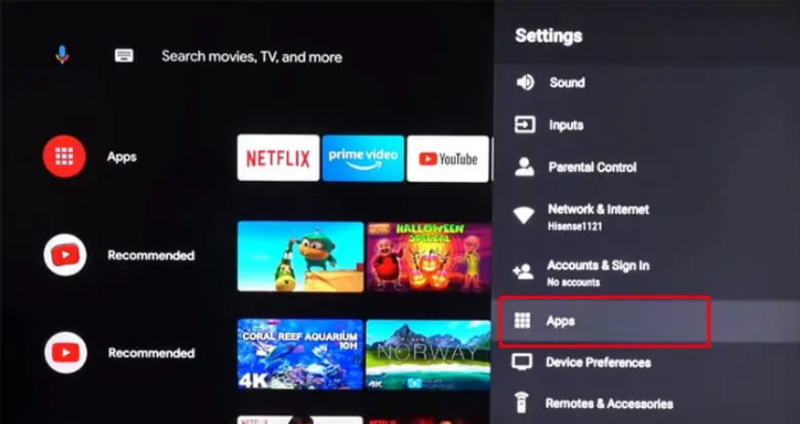
- Trong danh sách ứng dụng, tìm Netflix và nhấn vào đó.
- Chọn “Xóa dữ liệu”, sau đó nhấn Ok. Thao tác này sẽ đăng xuất hoàn toàn tài khoản của bạn khỏi ứng dụng Netflix.
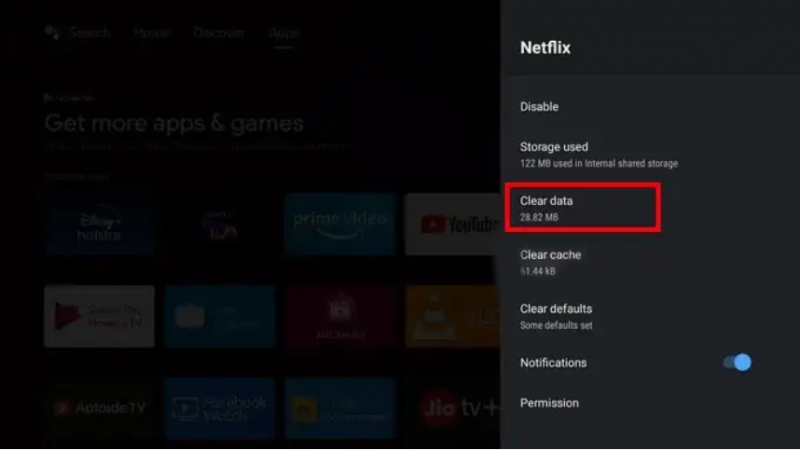
Làm thế nào để Đăng xuất Netflix trên TV của bạn bằng PC?
Nếu bạn quên đăng xuất Netflix khỏi TV của khách sạn hoặc từ TV của bạn bè, bạn vẫn có thể đăng xuất Netflix bằng PC hoặc bất kỳ trình duyệt web nào.
- Truy cập trang web Netflix trên máy tính và đăng nhập vào tài khoản của bạn.
- Mở hồ sơ của bạn rồi nhấp vào ảnh hồ sơ ở góc trên bên phải.
- Từ menu thả xuống, hãy chọn 'Tài khoản'.
- Trên màn hình tiếp theo, hãy nhấn vào “Đăng xuất khỏi tất cả các thiết bị của bạn”.
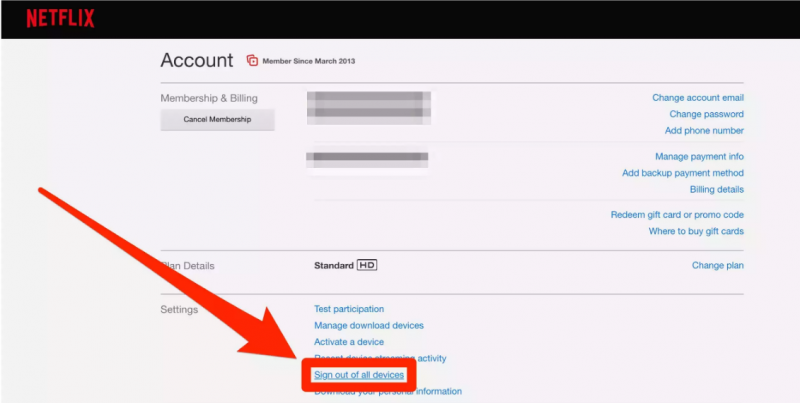
Nhấn vào “Có” trên cửa sổ bật lên xác nhận và bất kỳ thiết bị nào hiện đã đăng nhập vào tài khoản Netflix của bạn sẽ được đăng xuất tự động. Điều tương tự cũng xảy ra đối với bảng điều khiển trò chơi video và thiết bị phát trực tuyến.
Bây giờ, bạn phải đăng nhập lại vào từng thiết bị mà bạn sử dụng vì tài khoản đã bị đăng xuất khỏi mọi thiết bị.
Đó là cách bạn có thể đăng xuất khỏi Netflix bằng các bước đơn giản. Tôi hy vọng bài viết này đã giúp bạn. Trong trường hợp có bất kỳ nghi ngờ nào, đừng ngại để lại bình luận bên dưới.